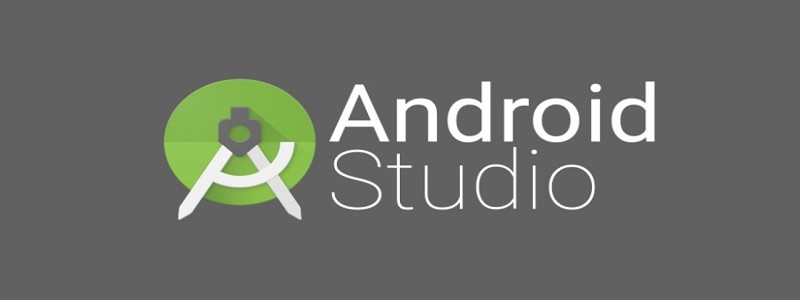
* Artikel ini adalah rangkaian dari tutorial Android Studio, untuk melihat tutorial Android Studio lainnya bisa mengklik tautan ini
Pada tulisan kali ini saya akan menjelaskan tentang membuat ListView pada Android Studio. ListView merupakan tampilan yang menampilkan data dalam bentuk daftar. Data tersusun dan bisa di-scroll atau digulir dari atas kebawah dan sebaliknya.
Data yang ditampilkan pada ListView dapat dihasilkan dari database atau dari array yang sudah ditentukan. Pada tulisan kali ini data yang tampil pada ListView dihasilkan dari array yang bersifat statik sehingga data ditulis di dalam kodingannya.
Untuk memulainya, silahkan buatlah proyek baru pada Android Studio. Berikan nama proyek sesuai dengan keinginan. Pada tulisan ini, saya memberikan minimum SDK Ice Cream Sandwich (ICS) dan memilih Empty Activity. Setelah membuat proyek, silahkan tambahkan ListView dengan cara click and drag seperti gambar di bawah ini.
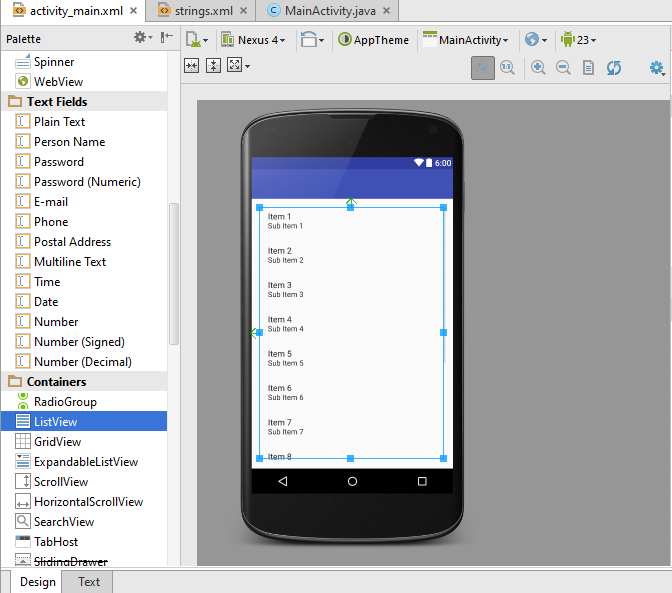
Data yang tampil pada ListView dimasukkan oleh Adapter yang memanggil data atau konten dari sumber data yaitu Array atau database. Pada tulisan kali ini akan menggunakan Array Adapter karena data yang ditampilkan sumbernya dari Array.
Sekarang, buatlah file XML baru pada direktori res/layout proyek yang dibuat dan berikan nama activity_listview.xml. Ini bertujuan untuk memberikan style pada data yang akan ditampilkan. Kemudian berikan TextView pada file tersebut seperti sintak di bawah ini.
<?xml version="1.0" encoding="utf-8"?>
<TextView xmlns:android="http://schemas.android.com/apk/res/android"
android:id="@+id/label"
android:layout_width="fill_parent"
android:layout_height="fill_parent"
android:padding="10dip"
android:textSize="18dip"
android:textStyle="bold" >
</TextView>
Setelah itu, sekarang kita akan memodifikasi MainActivity.java yang terletak pada direktori app/java/MainActivity.java. Silahkan tambahkan sintak seperti di bawah ini.
import android.support.v7.app.AppCompatActivity;
import android.os.Bundle;
import android.widget.ArrayAdapter;
import android.widget.ListView;
public class MainActivity extends AppCompatActivity {
//data dalam bentuk array
String[] listArray={"ASP","C#","C++","HTML5","Javascript","Java","Objective-C","Perl","PHP","Python","Swift",};
@Override
protected void onCreate(Bundle savedInstanceState) {
super.onCreate(savedInstanceState);
setContentView(R.layout.activity_main);
ArrayAdapter adapter = new ArrayAdapter(this,R.layout.activity_listview,listArray);
ListView listview =(ListView) findViewById(R.id.listView);
listview.setAdapter(adapter);
}
}
Silahkan ubah data dalam Array sesuai keinginan. Pada contoh ini data yang ditampilan adalah daftar dari bahasa pemrograman yang cukup populer. Silahkan lihat sintak dibawah ini.
String[] listArray={"ASP","C#","C++","HTML5","Javascript","Java","Objective-C","Perl","PHP","Python","Swift"};
Pada contoh ini kita akan menampilkan sebuah array string pda ListView, inisialisasi ArrayAdapter baru menggunakan konstruktor seperti di bawah ini.
ArrayAdapter adapter = new ArrayAdapter(this,R.layout.activity_listview,listArray);
Setelah adapter dibuat, selanjutnya kita akan memanggil adapter dengan setAdapter() pada objek ListView seperti sintak di bawah ini.
ListView listview =(ListView) findViewById(R.id.listView); listview.setAdapter(adapter);
Kemudian jalankan proyek yang sudah dibuat pada emulator Android atau langsung di debug pada ponsel Android. Maka hasilnya akan terlihat seperti gambar di bawah ini.
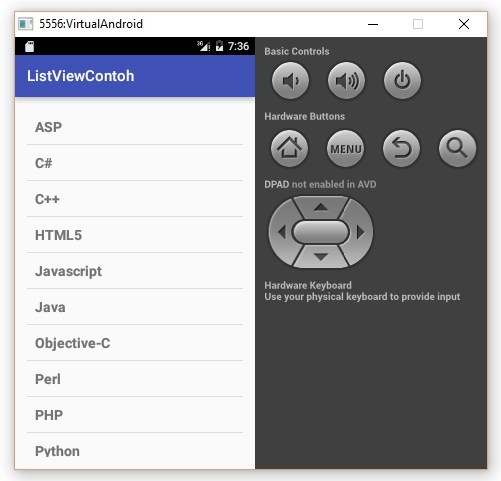
Bagi pembaca yang ingin mempelajari bagaimana cara membuat ListView menggunakan Android Studio, dapat mengunduh kode sumber aplikasi ListViewContoh ini.
* Artikel ini adalah rangkaian dari tutorial Android Studio, untuk melihat tutorial Android Studio lainnya bisa mengklik tautan ini